لقد تحققت للتو من حسابك المصرفي وأدركت أنك ما زلت تدفع مقابل اشتراكات iPhone التي لا تستخدمها. الاشتراكات الشهرية غير المستخدمة يمكن أن تكلفك الكثير من المال على مدى فترات زمنية طويلة! في هذا المقال ، سأريكم كيفية إلغاء الاشتراكات على iPhone .
رسائل نصية خارج النظام iphone
كيفية إلغاء الاشتراكات على iPhone
لإلغاء الاشتراك على جهاز iPhone الخاص بك ، افتح إعدادات على جهاز iPhone الخاص بك واضغط على اسمك في الجزء العلوي من الشاشة. ثم اضغط الاشتراكات لرؤية قائمة الاشتراكات النشطة على جهاز iPhone الخاص بك.
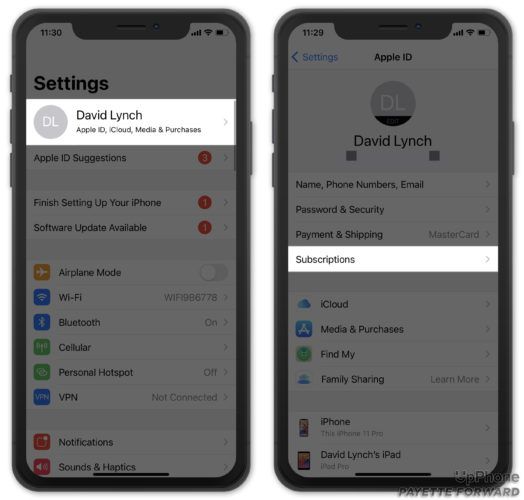
اضغط على الاشتراك الذي تريد إلغاءه ، ثم انقر فوق إلغاء الاشتراك . أخيرًا ، انقر فوق يتأكد لإلغاء الاشتراك.
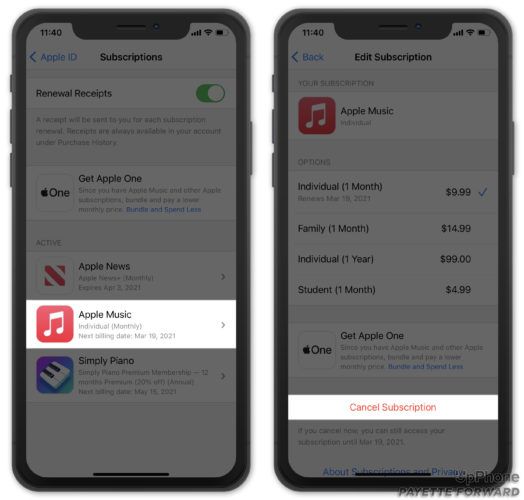
كيفية إضافة جهات اتصال الطوارئ فون
لكنني دفعت للتو مقابل هذا الشهر!
أحد مخاوف العديد من الأشخاص هو أنهم دفعوا للتو مقابل شهر كامل ولا يريدون أن تذهب أموالهم هباءً. إذا كان هذا يصفك ، فلدي أخبار سارة!
حتى لو ألغيت اشتراكك ، لا يزال بإمكانك الوصول إلى هذا الاشتراك لبقية الشهر الذي دفعته بالفعل. لذلك ، إذا تم تجديد اشتراكك في اليوم الأول من آب (أغسطس) ، وقمت بالإلغاء في اليوم الثالث من آب (أغسطس) ، فسيظل بإمكانك الوصول إلى هذا الاشتراك حتى اليوم الأول من شهر أيلول (سبتمبر)!
لا أرى الاشتراكات في تطبيق الإعدادات!
إذا اتبعت الخطوات الواردة في هذه المقالة ولم يكن لديك خيار النقر الاشتراكات ، هذا امر عادي! هذا يعني ببساطة أنك لم تشترك في أي اشتراكات على جهاز iPhone الخاص بك ، لذلك لا داعي للقلق بشأن إلغائها.
اشتراكات iPhone: ملغاة!
تم إلغاء اشتراك iPhone المتكرر هذا ولن يتم تحصيل أي رسوم شهرية أخرى منك. الآن بعد أن عرفت كيفية إلغاء الاشتراكات على iPhone ، آمل أن تفكر في ذلك الاشتراك لقناتنا على YouTube ، المليء بنصائح وحيل iPhone الرائعة. على عكس معظم اشتراكات iPhone ، فإن الاشتراك في قناتنا على YouTube مجاني تمامًا!